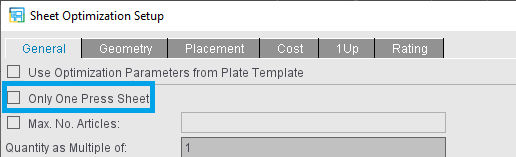
갱 최적화의 설정을 합리적으로 지정하려면 먼저 어떤 우선순위를 가질 지를 결정해야 합니다.
방법 1: 가져온 모든 작업 처리
갱런 폴더에서 가져온 모든 작업을 처리해야 할 경우 시트 최적화 매개변수에서 “일반 > 하나의 프레스시트만” 및 “평가 > 빨간색 평가가 있는 프레스시트 삭제”가 둘 다 비활성화되어 있어야 합니다(새 작업의 표준 설정).
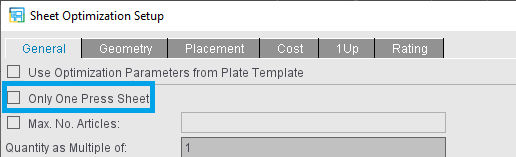
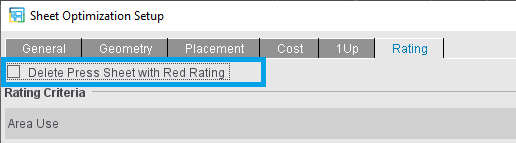
그러면 최적화는 기본적으로 비용 기반으로 수행되며 모든 단일 작업이 배치됩니다. 설정된 품질 기준을 분석되고 결과가 표시되지만 최적화 시 부가적으로만 고려될 수도 있습니다.
방법 2: 최적의 프레스시트
가져온 단일 작업의 수량으로부터 최적으로 사용된 프레스시트 하나만을 특정 품질 기준에 의거하여 생성하려고 합니다. “일반” 탭에서 “하나의 프레스시트만” 옵션을 활성화하고 사용자에게 중요한 품질 기준을 정의하십시오.
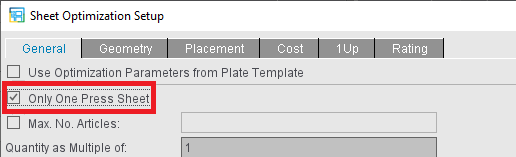
최적화 시 기존의 활성화된 품질 기준에 따라 최상의 전체 평가에 도달할 수 있는 단일 작업을 선택하는 프레스시트가 생성됩니다(이때 용지 및 판의 비용은 평가되지만 최적화에는 비교적 중요하지 않음). 이때 사용하지 않은 단일 작업은 다시 갱런 폴더에 있으며 다른 인쇄 작업에서 처리되어야 합니다.
사용자는 일부 작업이 배치되지 않았다는 메시지를 받게되며, 사용되지 않는 작업들은 목록 내에 빨간색 십자가로 표시됩니다.
방법 3: 모든 프레스시트의 최대한 양호한 이용률
품질 기준에 의거하여 최대한 양호한 프레스시트 이용률에 도달하고자 하며 최대한 많은 단일 작업을 처리하려고 하나, 꼭 모든 단일 작업들을 배치해야 하는 것은 아니라고 가정합니다. “평가” 탭에서 “빨간색 상태의 프레스시트 삭제” 옵션을 활성화하고 사용자에게 중요한 품질 기준을 정의하십시오.
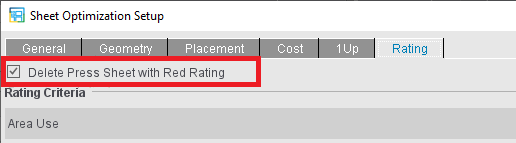
최적화 시 이 기준을 기반으로 상황에 따라 여러 프레스시트가 생성됩니다. 전체 평가나 “거부권”으로 정의된 기준에서 한 시트가 빨간색 범위 내에 있는 평가를 얻게되면 시트는 자동으로 무시되며 단일 작업들이 다시 갱런 폴더로 “다시 넣어”집니다.
사용자는 나쁜 평가에 의해 작업이 배치되지 않았다는 메시지를 받게되며, 사용되지 않는 작업들은 목록 내에 빨간색 십자가로 표시됩니다.
참고: 평가 기준을 사용한 작업에 대한 개요로 평가 기준으로 수집 최적화 제어 동영상 튜토리얼을 제공합니다.
주
최적화 시에도 품질 기준에 따라 비용이 포함됩니다. 그러나 확인된 비용이 순전히 비용 기반의 최적화에서 보다 높을 수 있습니다.
그렇더라도 “판형 템플릿의 최적화 매개변수 사용” 옵션이 활성화되면 평가 기준으로 추가 작업할 수 있습니다.
"하나의 프레스시트만" 및 "빨간색 평가가 있는 프레스시트 삭제"의 조합
“하나의 프레스시트만” 및 “빨간색 평가가 있는 프레스시트 삭제” 모두를 활성화하면 정확히 하나의 프레스시트가 생성됩니다. 이 최상의 프레스시트가 품질 기준(= 빨간색 전체 상태)에 부합하지 않으면 이 시트도 무시되며, 즉 프레스시트가 생성되지 않으며, 경고 메시지를 받게 됩니다.